Excel में एकाधिक संगत मान लौटाने वाले मान की खोज कैसे करें?
यह ट्यूटोरियल एक्सेल में एक वैल्यू रिटर्न मल्टीपल संबंधित वैल्यू को देखने के बारे में बात कर रहा है जैसा कि नीचे स्क्रीनशॉट में दिखाया गया है:
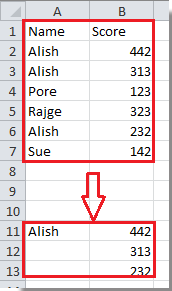
लुकअप मान सरणी सूत्र के साथ एकाधिक संगत मान लौटाता है
लुकअप मान फ़िल्टर के साथ एकाधिक संगत मान लौटाता है
लुकअप मान परिभाषित फ़ंक्शन के साथ एकाधिक संगत मान लौटाता है
 लुकअप मान सरणी सूत्र के साथ एकाधिक संगत मान लौटाता है
लुकअप मान सरणी सूत्र के साथ एकाधिक संगत मान लौटाता है
यहां एक लंबी सरणी का सूत्र है जो किसी मान को खोजने और कई संबंधित मान लौटाने में मदद कर सकता है।
1. वह मान दर्ज करें जिसे आप रिक्त कक्ष में देखना चाहते हैं। स्क्रीनशॉट देखें:

2. निकटवर्ती सेल में यह सूत्र टाइप करें =IF(ISERROR(INDEX($A$1:$B$7,SMALL(IF($A$1:$A$7=$D$4,ROW($A$1:$A$7)),ROW(1:1)),2)),"",
INDEX($A$1:$B$7,SMALL(IF($A$1:$A$7=$D$4,ROW($A$1:$A$7)),ROW(1:1)),2)) इसमें, और दबाएँ शिफ्ट + Ctrl + एंटर कुंजियाँ एक साथ, फिर खींचें स्वतः भरण कोशिकाओं को तब तक भरना जब तक कि पहली रिक्त कोशिका बाहर न आ जाए। स्क्रीनशॉट देखें:

ध्यान दें: उपरोक्त सूत्र में, $A$1:$B$7 श्रेणी डेटा को इंगित करता है, $A$1:$A$7 उस कॉलम श्रेणी को दर्शाता है जिसमें आप निश्चित मान को खोजते हैं, $D$4 उस सेल को इंगित करता है जिसे आप लुक-अप टाइप करते हैं चरण 1, 2 में मान दूसरे कॉलम में संबंधित मान खोजने को इंगित करता है।
 लुकअप मान फ़िल्टर के साथ एकाधिक संगत मान लौटाता है
लुकअप मान फ़िल्टर के साथ एकाधिक संगत मान लौटाता है
एक्सेल में आप इस समस्या के समाधान के लिए फ़िल्टर फीचर का भी उपयोग कर सकते हैं।
1. उस कॉलम श्रेणी का चयन करें जिसका आप मूल्य देखना चाहते हैं, और क्लिक करें जानकारी > फ़िल्टर. स्क्रीनशॉट देखें:

2. फिर आपके द्वारा चयनित श्रेणी के पहले सेल में तीर बटन पर क्लिक करें, और उस मान की जांच करें जिसे आप केवल ड्रॉप-डाउन सूची में देखना चाहते हैं। स्क्रीनशॉट देखें:

3। क्लिक करें OK, अब आप केवल लुक-अप मान देखते हैं और उसके संबंधित मान फ़िल्टर कर दिए जाते हैं।

 लुकअप मान परिभाषित फ़ंक्शन के साथ एकाधिक संगत मान लौटाता है
लुकअप मान परिभाषित फ़ंक्शन के साथ एकाधिक संगत मान लौटाता है
यदि आप परिभाषित फ़ंक्शन में रुचि रखते हैं, तो आप परिभाषित फ़ंक्शन के साथ भी समस्या का समाधान कर सकते हैं।
1। दबाएँ ऑल्ट + F11 कुंजी को खोलने के लिए अनुप्रयोगों के लिए माइक्रोसॉफ्ट विज़ुअल बेसिक खिड़की.
2। क्लिक करें मॉड्यूल > सम्मिलित करें एक डालने के लिए मॉड्यूल विंडो, और नीचे दिए गए VBA को विंडो में कॉपी करें।
वीबीए: लुकअप मान एकाधिक संगत मान लौटाता है।
Function MyVlookup(pWorkRng As Range, pRng As Range, pColumnIndex As Integer, Optional pType As String = "v")
'Updateby20140827
Dim xRow As Single
Dim xCol As Single
Dim arr() As Variant
ReDim arr(0)
For i = 1 To pRng.Rows.Count
If pWorkRng = pRng.Cells(i, 1) Then
arr(UBound(arr)) = pRng.Cells(i, pColumnIndex)
ReDim Preserve arr(UBound(arr) + 1)
End If
Next
If pType = "h" Then
xCol = Range(Application.Caller.Address).Columns.Count
For i = UBound(arr) To xCol
arr(UBound(arr)) = ""
ReDim Preserve arr(UBound(arr) + 1)
Next
ReDim Preserve arr(UBound(arr) - 1)
MyVlookup = arr
Else
xRow = Range(Application.Caller.Address).Rows.Count
For i = UBound(arr) To xRow
arr(UBound(arr)) = ""
ReDim Preserve arr(UBound(arr) + 1)
Next
ReDim Preserve arr(UBound(arr) - 1)
MyVlookup = Application.WorksheetFunction.Transpose(arr)
End If
End Function
3. विंडो बंद करें, और इस सूत्र को एक सेल में टाइप करें =MyVlookup(A10,$A$2:$B$7,2) (A10 लुकअप मान को इंगित करता है, $A$2:$B$7 डेटा रेंज को इंगित करता है, 2 कॉलम इंडेक्स संख्या को इंगित करता है)। और दबाएँ शिफ्ट + Ctrl + एंटर चांबियाँ। फिर भरण हैंडल को कोशिकाओं के नीचे खींचें, कर्सर को अंदर डालें सूत्र पट्टी, और प्रेस शिफ्ट + Ctrl + एंटर फिर से।
टिप: यदि आप क्षैतिज कक्षों में मान वापस करना चाहते हैं, तो आप यह सूत्र टाइप कर सकते हैं =MyVlookup(A10, $A$2:$B$7, 2, "h").
सर्वोत्तम कार्यालय उत्पादकता उपकरण
एक्सेल के लिए कुटूल के साथ अपने एक्सेल कौशल को सुपरचार्ज करें, और पहले जैसी दक्षता का अनुभव करें। एक्सेल के लिए कुटूल उत्पादकता बढ़ाने और समय बचाने के लिए 300 से अधिक उन्नत सुविधाएँ प्रदान करता है। वह सुविधा प्राप्त करने के लिए यहां क्लिक करें जिसकी आपको सबसे अधिक आवश्यकता है...

ऑफिस टैब ऑफिस में टैब्ड इंटरफ़ेस लाता है, और आपके काम को बहुत आसान बनाता है
- Word, Excel, PowerPoint में टैब्ड संपादन और रीडिंग सक्षम करें, प्रकाशक, एक्सेस, विसियो और प्रोजेक्ट।
- नई विंडो के बजाय एक ही विंडो के नए टैब में एकाधिक दस्तावेज़ खोलें और बनाएं।
- आपकी उत्पादकता 50% बढ़ जाती है, और आपके लिए हर दिन सैकड़ों माउस क्लिक कम हो जाते हैं!

